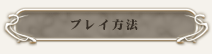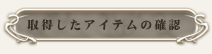1-1 まずはログインをしてください。
魔法の宝箱をプレイするにはログインが必要になります。公式サイトでログインを行ってください。
1-2 魔法の宝箱を起動して、開始ボタンを押してください。
公式サイトより、魔法の宝箱を起動してください。
別ウィンドウでブラウザが立ち上がりますので「魔法の宝箱」開始ボタンをクリックして始めてください。
別ウィンドウでブラウザが立ち上がりますので「魔法の宝箱」開始ボタンをクリックして始めてください。
1-3 3種類の鍵から使いたい鍵を選択します。
金・銀・銅の3種類の鍵を用意しています。
それぞれ必要なKPと中身が違います。
お好きな鍵を選択してクリックしてください。
選んだ鍵で再度確認を行います。
宝物庫に行くを選択すると、購入が確定して宝箱を選ぶ場面に移動します。
それぞれ必要なKPと中身が違います。
お好きな鍵を選択してクリックしてください。
選んだ鍵で再度確認を行います。
宝物庫に行くを選択すると、購入が確定して宝箱を選ぶ場面に移動します。
1-4 3つの宝箱から気になるものをクリック。
3種類の宝箱から、お好きな宝箱を選んでください。
3つの中からひとつしか選択できません。クリックすると、宝箱が開きます。
3つの中からひとつしか選択できません。クリックすると、宝箱が開きます。
1-5 獲得アイテムは倉庫に格納されます。
宝箱をクリックすると、中身が表示されます。表示された宝物は、獲得アイテム倉庫に保管されます
もう一回プレイするを選んだ場合は、自動的に獲得アイテム倉庫に移動した後で鍵を選ぶ画面に戻ります。
もう一回プレイするを選んだ場合は、自動的に獲得アイテム倉庫に移動した後で鍵を選ぶ画面に戻ります。

2-1 アイテムを確認するためには獲得アイテム倉庫へ移動します。
魔法の宝箱TOPページから獲得アイテム倉庫を選択してくだい。
獲得アイテムの倉庫に移動します。
獲得アイテムの倉庫に移動します。
2-2 獲得アイテムをゲームへ移動しましょう。
獲得アイテムリストの左側の受け取りチェックボックスにチェックを入れてゲームに送るボタンを押すと、ゲーム内のアカウントにメールでアイテムを送ることができます。
すべてをチェックするボタンで表示されているアイテムを全部チェック状態に出来るので便利です。
すべてをチェックするボタンで表示されているアイテムを全部チェック状態に出来るので便利です。
2-3 ゲームに送ったアイテムを確認する。
上部タブの受け取り済のアイテムをクリックすると、既にゲームに送ったアイテムの一覧を見る事が出来ます。